Een draadloze Xbox 360-controller aansluiten op uw computer

De Xbox 360-controller is USB, dus het gebruik ervan voor pc-gaming is eenvoudig, maar het wordt een beetje ingewikkelder als u heb een draadloze controller. Laten we eens kijken hoe u kunt genieten van draadloos spelen op uw pc terwijl u de hoofdpijn minimaliseert.
Het drievoudige pad naar draadloze vrijheid
Als het op draadloze Xbox 360 op Windows aankomt, hebt u drie opties: het dure en gemakkelijke manier, de goedkope en enigszins frustrerende manier, en de grijze markt middenweg. Als u bijvoorbeeld aan uw computer zit en niet aan de andere kant van de woonkamer, dan wilt u misschien gewoon de hele rompslomp overslaan, gewoon een officiële bedrade Xbox 360-controller kopen voor $ 27, en ermee klaar zijn. Een bedrade controller is puur plug & play zonder gedoe, maar als je absoluut draadloos wilt spelen op je pc, moet je een USB-naar-draadloos-adapter kopen.
Dat klopt, je kunt niet zomaar verbinden een draadloze Xbox 360-controller op uw pc via Bluetooth of iets dergelijks. Xbox 360-controllers gebruiken een fatsoenlijke 2.4 Ghz-communicatiemethode die een specifieke USB-adapter gemaakt nodig heeft voor de Xbox 360-controller, geen substituten toegestaan.
Dit is waar het besluitvormingsproces enigszins gecompliceerd wordt. Microsoft verkoopt de adapter niet zelf. Ze verkopen het in een bundel met een draadloze controller, maar als je al een draadloze controller hebt, wil je waarschijnlijk niet een andere kopen om de adapter te krijgen.
Als je de adapter afzonderlijk wilt kopen, kun je , maar u koopt ofwel een Chinees knockoff-product of een officiële adapter die door een externe partij uit de set is gehaald. Het kiezen van deze mogelijke opties is de belangrijkste stap in het project.
De officiële bundel: duur, maar zonder hoofdpijn

Als u het niet erg vindt om een premie te betalen (en mogelijk een extra controller te kopen, doet u dat niet) nodig) dan is de meest frustratievrije en gegarandeerd-aan-werk methode om de officiële Xbox 360 draadloze controller voor Windows-bundel te kopen. Ondanks dat de Xbox 360 een beetje lang in de tand blijft, kun je nog steeds officiële Xbox 360 "For Windows" -controlepakketten vinden in de schappen bij vele elektronicawinkels, online en rechtstreeks bij Microsoft. En hey, als je alleen de USB-ontvanger nodig hebt, kun je altijd de controller op Craigslist verkopen en proberen je geld terug te krijgen.
GERELATEERD: Ik heb Scammed door een vervalser op Amazon. Hier leest u hoe u ze kunt vermijden
De adviesprijs van de officiële bundel $ 59,95, en meestal vindt u deze prijs op bijna dezelfde plaats als Best Buy. Als je het goedkoper kunt vinden bij een gerenommeerde winkelier, moet je er in elk geval op springen. Als u op Amazon moet winkelen, zorg er dan voor dat u een product koopt dat is gemarkeerd als "fulfilled by Amazon" en wees klaar om het terug te sturen als het product geen officieel model is. (Denk eraan: "vervuld door Amazon biedt geen garantie voor een echt product.)
De Dubieuze Aftermarket-klonen: goedkoop en uitvoerbaar, maar een hoofdpijn

Aan de andere kant van de dingen vindt u stapels op stapels USB-ontvangers met een hoge uitverkoop worden afzonderlijk overal op Amazon, eBay en andere grote online marktplaatsen verkocht. Normaal gesproken zul je zien dat ze variëren in prijs van $ 7-15 en het zijn onberispelijke klonen die niet te onderscheiden zijn van de officiële adapter-dongle of het zijn vreselijke knockoffs die je hoofdpijn bezorgen.
De officiële Microsoft Xbox 360, zoals hierboven links te zien, wordt altijd als 'Microsoft' aan de voorkant gebrandmerkt en zegt 'Microsoft Xbox 360 Wireless Receiver for Windows' op de achterkant. De knock-offs zijn bijna altijd gebrandmerkt als "X360", zoals hierboven rechts te zien is en zeggen meestal "PC Wireless Gaming Receiver" of een variant op de achterkant. Let op het doelbewust weglaten van kopieën of handelsmerken zoals "Microsoft", "Xbox 360" of "Windows".
Over het algemeen raden we af om deze te kopen. Maar als u er al een heeft, kunnen we uw back-scroll-down gebruiken voor gedetailleerde instructies over het opstarten, zelfs als Windows niet leuk wil zijn.
De Official Orphans: A (bijna) Sure Bet, zolang je er een kunt vinden

Tussen de kosten van het kopen van een officiële Xbox 360 Windows-controllerbundel en goedkope $ 7 eBay-specials, zul je een soort grijze markt gelukkig vinden medium als je bereid bent om een kleine gok te wagen. Als je op Amazon en eBay kijkt, vind je honderden officiële Microsoft-merk Xbox 360 pc-dongles die zijn gescheiden van hun controller-partners.
Je kunt het beste zoeken naar aanbiedingen die niet alleen de dongle bevatten (met de juiste markeringen en labels, zoals we hierboven zagen), maar bevatten ook een officiële cd met stuurprogramma's en een boekje. Hoewel u geen van deze dingen nodig heeft om de controller te gebruiken (Windows downloadt de stuurprogramma's automatisch), is dit over het algemeen een goede indicatie dat de vermelding legitiem is. Het is niet echt winstgevend (of juridisch verstandig) voor bedrijven om extra moeite te doen met het maken van valse ondersteuningsmaterialen van Microsoft.
Vergeet niet dat Microsoft deze niet officieel apart verkoopt, dus als u er een apart koopt, neemt u een beetje een gok. Hoewel we u aanraden elke aanbieding zorgvuldig te bestuderen, recensies te lezen en ervoor te zorgen dat er een goed teruggavebeleid is voor elke online winkel die u gebruikt, kunnen we zeggen dat we geluk hebben gehad met het kopen van deze officiële adapters voor $ 15 per stuk bij Amazon (specifiek vervuld door RushHourWholesalers). Iedereen die we hebben besteld, heeft een schijf met stuurprogramma's en documentatie geleverd en is qua branding, constructie en etikettering identiek aan die in de officiële bundel.
Een officiële Microsoft-adapter installeren
Als u heb de officiële bundel gekocht, heb je een officiële adapter gekocht, of heb je toevallig een knockoff-adapter gekocht van uitzonderlijk goede kwaliteit, dan is het installatieproces ongelooflijk eenvoudig.
Op Windows 8 en hoger kun je eenvoudig pluggen de adapter rechtstreeks op uw pc. Een paar seconden later wordt het automatisch gedetecteerd en installeert Windows de stuurprogramma's. U kunt dit bevestigen door Windows Device Manager te openen: druk op de knop Start en typ "apparaatbeheer" om toegang te krijgen. Kijk onderaan de hardwarelijst voor het item van de Xbox-adapter:
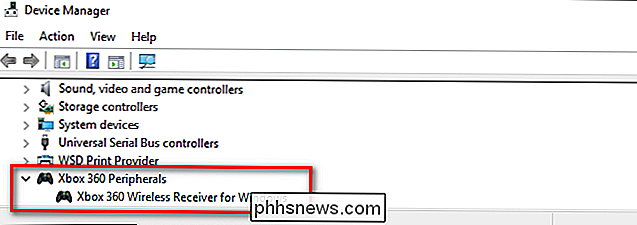
In Windows 7 en eerder wordt u gevraagd door de wizard "Hardware toevoegen" om de USB-adapter toe te voegen. U kunt "De software automatisch installeren" selecteren en als uw versie van Windows over de stuurprogramma's beschikt, wordt het proces automatisch voortgezet. Als u de stuurprogramma's nog niet op uw pc hebt, kunt u de meegeleverde schijfdriver gebruiken of de juiste stuurprogramma's downloaden van de officiële website hier.
Nadat de adapter is geïnstalleerd (en u hebt zijn aanwezigheid op de computer bevestigd) Device Manger-lijst) kunt u in de sectie "Uw controllers koppelen aan uw pc" naar beneden springen.
Een Knockoff-adapter installeren
Als u vastzit met een van de slechtste knock-offs, spijt het ons ... in vergelijking, het is een enorme pijn. Gelukkig voor u is het niet moeilijk om ze op te zetten zolang u de volledig niet-intuïtieve manier kent om het te doen.
Sluit eerst uw apparaat op uw computer aan. We raden aan om deze rechtstreeks aan te sluiten op een poort aan de achterkant. Als u het op een USB-hub moet aansluiten, moet u ervoor zorgen dat het een hub met eigen voeding is. We raden u ook aan een poort te kiezen waarvan u het apparaat meer of minder permanent kunt gebruiken. Wanneer u de stekker uit het stopcontact trekt, moet u de vervelende stappen herhalen die we gaan beschrijven, dus u wilt het te allen tijde aangesloten laten.
Laten we nogmaals dat laatste punt benadrukken: met het merendeel van de aftermarket-adapters die we tegenkomen als u de adapter loskoppelt om het vervelende installatieproces met meerdere stappen te herhalen. In mijn ervaring was het het extra geld waard om een andere echte adapter te kopen om dit gedoe te voorkomen.
Navigeer met de adapter aangesloten op Windows Apparaatbeheer. Druk op de Start-knop en typ "apparaatbeheer" om toegang te krijgen. Kijk onder "Andere apparaten" in de lijst met apparaten onder het item voor uw computer.
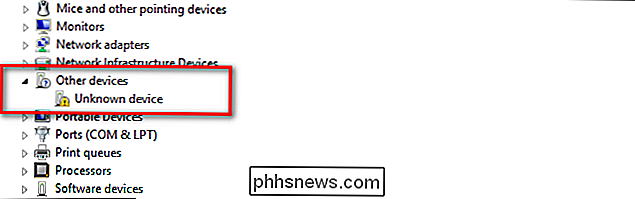
We weten dat het nogal onopvallend is, maar tenzij je meerdere onbekende apparaten op je pc hebt, is dat kleine item "Onbekend apparaat" je knockoff Xbox 360 controller-adapter. Klik met de rechtermuisknop en selecteer Eigenschappen.
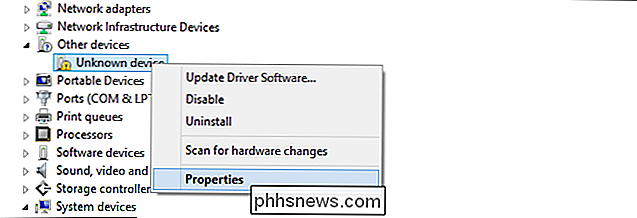
Selecteer het tabblad Stuurprogramma in het vakje Eigenschappen voor Onbekend apparaat en klik vervolgens op Stuurprogramma bijwerken.
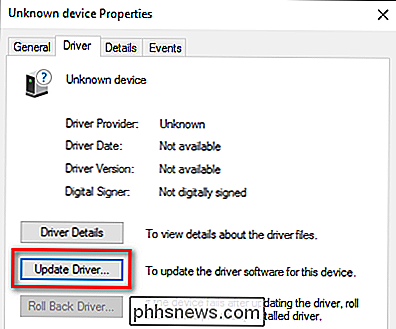
Wanneer wordt gevraagd of u wilt dat Windows automatisch zoekt of dat u op uw computer naar stuurprogramma's zoekt , selecteer "Op mijn computer zoeken naar stuurprogramma's". Maak je geen zorgen, je hebt eigenlijk geen stuurprogramma's nodig, omdat deze al bij Windows zijn geleverd. (Van de ene kans dat de uwe is verdwenen, kunt u hier de stuurprogramma's downloaden.)
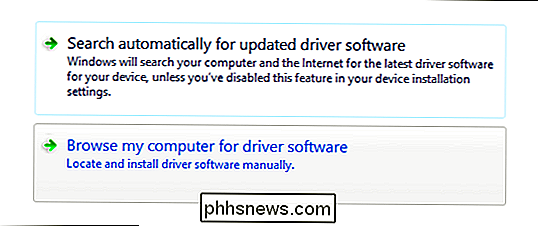
U krijgt de optie om naar de stuurprogramma's te zoeken op een locatie die u opgeeft, of u kunt kiezen uit een lijst met apparaten stuurprogramma's al geïnstalleerd. We willen dit laatste, dus selecteer "Laat me kiezen uit een lijst met apparaatstuurprogramma's op mijn computer".
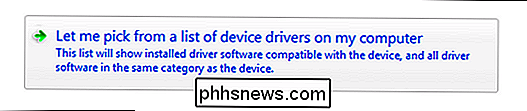
Scroll in de lijst totdat je "Xbox 360 randapparatuur" ziet. Dubbelklik erop.
Opmerking: Deze schermafbeeldingen zijn afkomstig van het installatieproces op Windows 8 en 10; onder Windows 7 is het mogelijk dat u moet kijken onder "Microsoft Common Controller" in plaats van "Xbox 360 Peripherals".
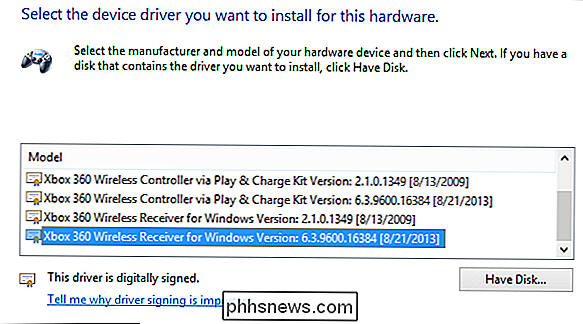
Selecteer in het volgende scherm "Xbox 360 Wireless Receiver for Windows Version 6.3. xxxx". Klik op Volgende. Wanneer u wordt gevraagd door de updatewaarschuwing voor het stuurprogramma, klikt u op Ja. De hardwaresignatuur van de knockoff komt in feite niet overeen met de handtekening van de bestuurder, maar hij werkt prima.
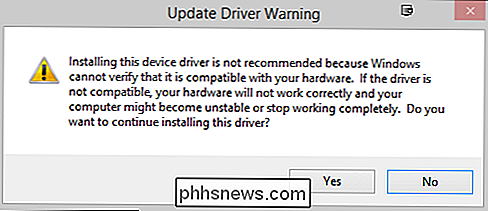
U ontvangt een bevestiging dat het apparaat correct is geïnstalleerd.
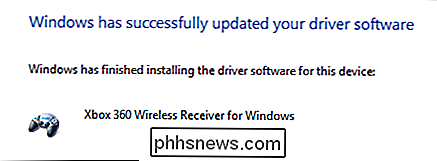
Als u de fout "Xbox 360-controller voor Windows / Dit apparaat kan niet starten. (Code 10) ", dan hebt u per ongeluk de stuurprogramma's voor de -controller en niet de -ontvanger geselecteerd. U moet teruggaan naar Apparaatbeheer, het onjuiste item verwijderen en herhaal de zelfstudie vanaf het begin.
Ga terug in Apparaatbeheer, scroll naar beneden en controleer nogmaals of er nu een vermelding voor de Xbox-ontvanger is:

Als u die invoer ziet, bent u in het bedrijf - het is tijd om uw controllers aan uw pc toe te voegen.
Uw controller (s) aan uw pc koppelen
Het enige dat u nog moet doen, is uw controller synchroniseren met de nieuwe draadloze ontvanger. Als je een Xbox 360-gebruiker bent die sommige of alle oude controllers naar hun pc porteert, lijkt dit proces heel vertrouwd, omdat het alleen een ander haar is dan het proces om controllers te paren met de echte Xbox 360.
de knop op de ontvanger (het lampje knippert) en vervolgens onmiddellijk op de verbindingsknop op uw draadloze controller (boven aan de controller net boven de batterij).

De groene lichtring op de Xbox controller zal ronddraaien en dan zal de controller aangeven welke controller het is door het juiste kwadrant op te lichten (de draadloze ontvanger ondersteunt maximaal 4 controllers voor die zeldzame multiplayer pc-games).
Een laatste stap die je misschien wilt nemen, ook al is het niet nodig om de controllers aan het werk te krijgen, is het downloaden van de 360 voor Windows-controller-software, het voegt een heel handige functie toe: je kunt op het Xbox-logo tikken en vasthouden op de controller om een batterijstatuscontrole te krijgen.
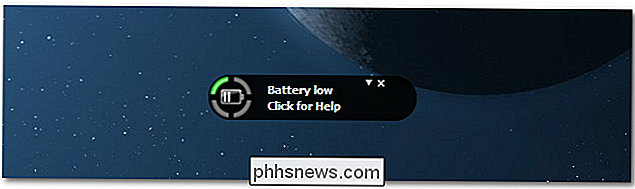
Dat is alles daar i s ervoor! Voordat je gaat spelen, raden we je echter aan om deze handleiding te gebruiken als bladwijzer, Evernote-clipping, afdrukken of anderszins op te slaan als je een aftermarket-dongle hebt. Zoals we aan het begin al noemden, moet je, als je de ontvanger loskoppelt, teruggaan naar Apparaatbeheer en de stuurprogramma's opnieuw installeren.

Hoe u snel uw bestanden en instellingen overzet naar een nieuwe pc (of Mac)
Migratie van uw bestanden, instellingen en programma's naar een nieuwe pc kan een beetje intimiderend zijn, vooral als u ' niet helemaal georganiseerd. Met deze hulpmiddelen en eenvoudige tips kunt u aan de slag. Dit proces is eenvoudig als u al regelmatig back-ups maakt. Als alles overal op je oude pc staat, kun je het kwijtraken als je harde schijf doodgaat of als je een andere computerproblemen hebt.

Waarom laat Linux gebruikers toe om de rootdirectory te verwijderen?
Meestal voert geen van ons vrijwillig een actie uit die onze besturingssystemen letterlijk zal breken en ons zal dwingen ze opnieuw te installeren. Maar wat als een dergelijke actie gemakkelijk zou kunnen plaatsvinden, zelfs bij toeval van de kant van de gebruiker? De SuperUser Q & A-post van vandaag biedt het antwoord op de vraag van een verwarde lezer.



